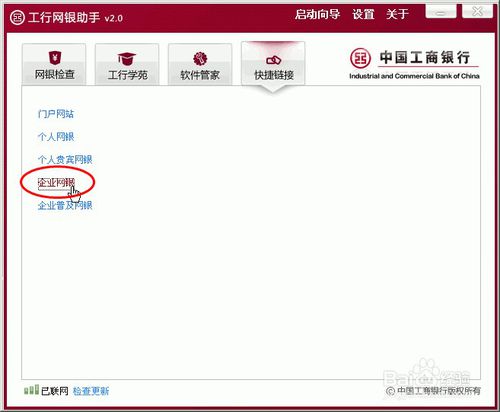工行网银助手是一款由工行官方推出的网银安全套件,工行网银助手2006版中拥有工行证书驱动、CSP软件、微软相关补丁等,可自动检测用户的运行环境、网络环境等,并且能够自动修复控件异常问题。软件适用于个人、企业、海外网银客户,具有安全、便捷、易用的特性,可以全方位保障每个客户的网络交易安全,确保资金正常运转。
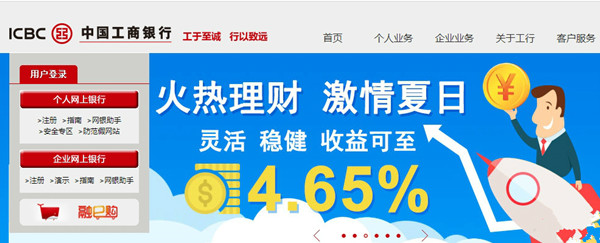
中国工商银行个人网上银行对于已经安装的软件,如果有新的版本,网银助手也将提醒您更新,以达到使用网银所需的最优环境配置。
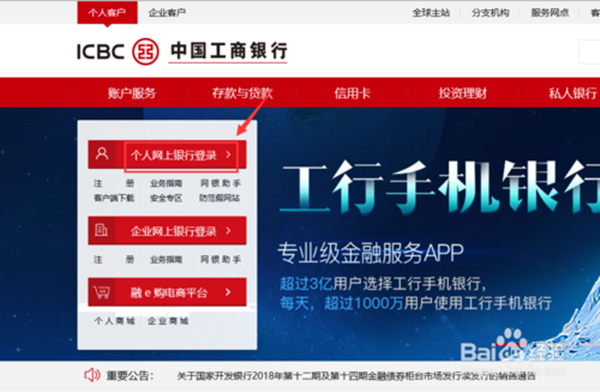
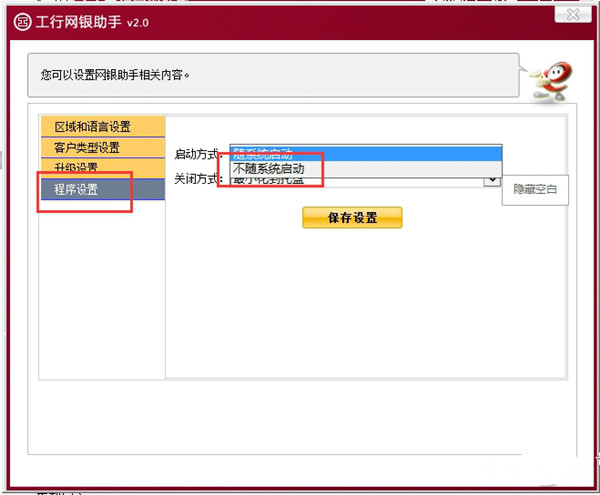
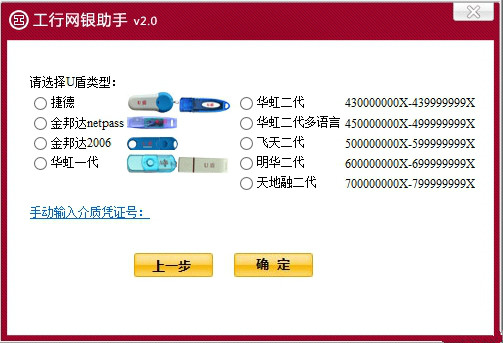
1、从起点软件园下载行网银软件包,将压缩包直接解压后,使用鼠标左键双击打开安装文件。
注:解压压缩包需要使用压缩解压工具,推荐使用WinRAR,技术成熟可靠。
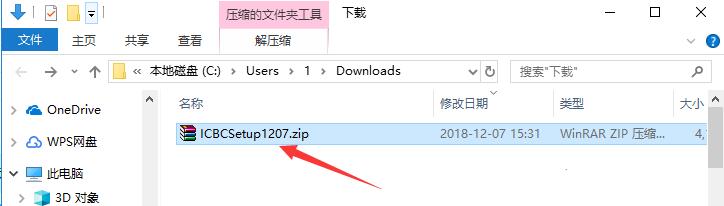
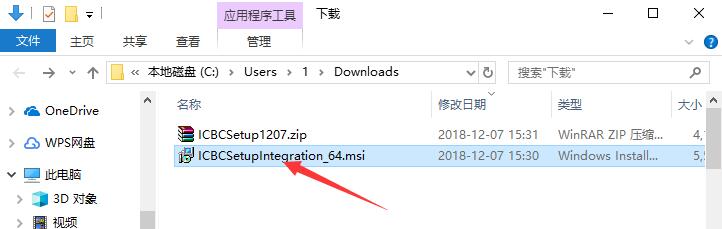
工行网银助手怎么安装
1、进入安装向导,确认安装后,点击下方的“下一步”。
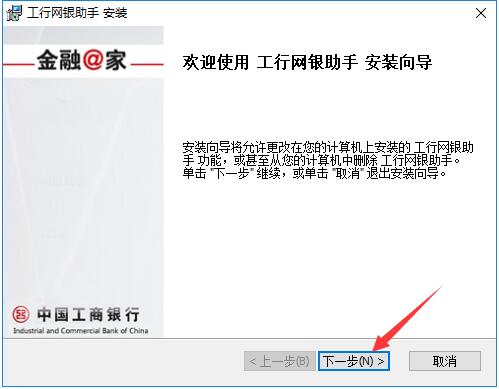
2、之后出现“用户许可协议”,建议各位用户仔细阅读,阅读完成且无异议的话,使用鼠标左键单击选择“我接受许可协议中的条款”表示同意协议,然后点击“下一步。
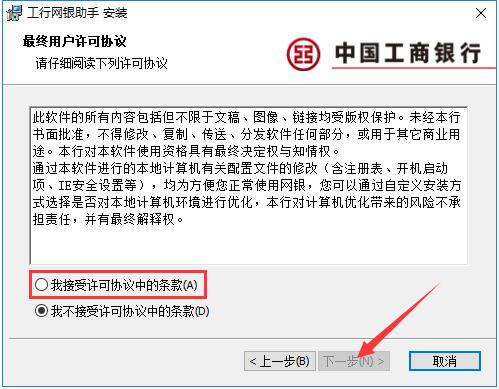
3、点击“浏览”选择工行网银助手的安装目录,此处不建议安装在C盘,如果C盘文件过多的话,会影响计算机的运行速度。选定后点击“下一步”。
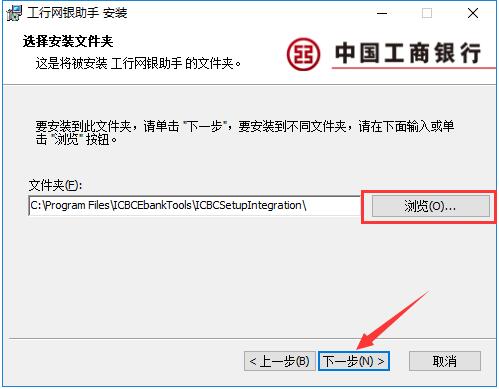
4、在准备安装界面,如果确认继续安装的话,直接点击下方的“安装”按钮即可。
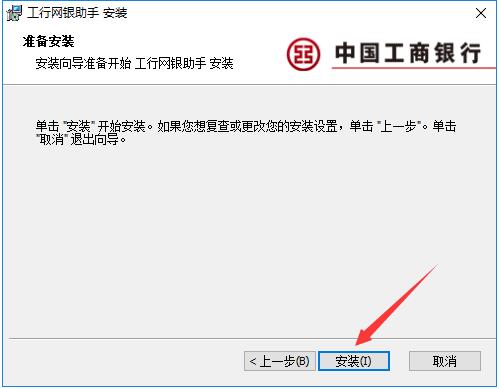
5、工行网银助手的安装过程大约需要2分钟,请耐心等待。
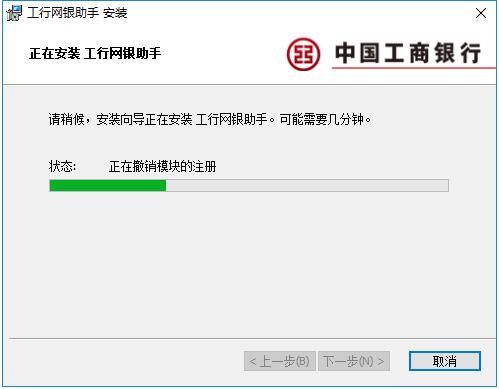
6、安装结束后,会自动跳转至安装完成界面,如果需要马上使用的话,则用鼠标左键单击勾选“启动 工行网银助手”选项,然后点击下方的“完成”按钮即可。
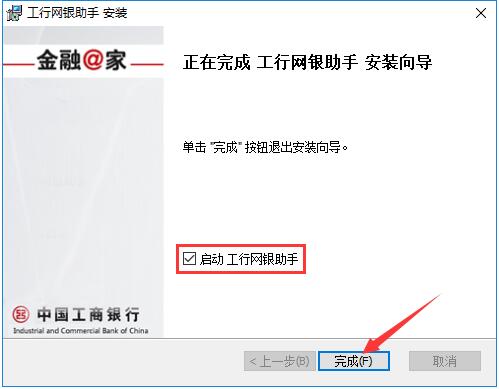
工行网银助手怎么恢复
1、打开下载好的工行,并进入到工行的界面,如下图所示:
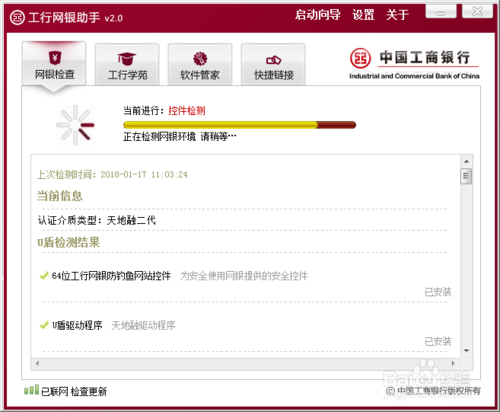
2、先检查并修复好网银的bug,如下图所示:
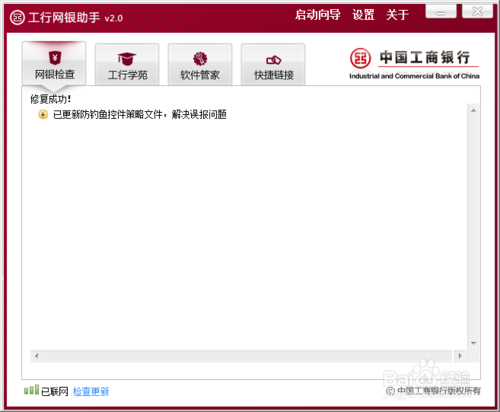
3、先检测好U盾驱动跟常用软件有没有问题,或者可以重新安装一下驱动程序,接着软件会自动修复受损文件,如下图所示:
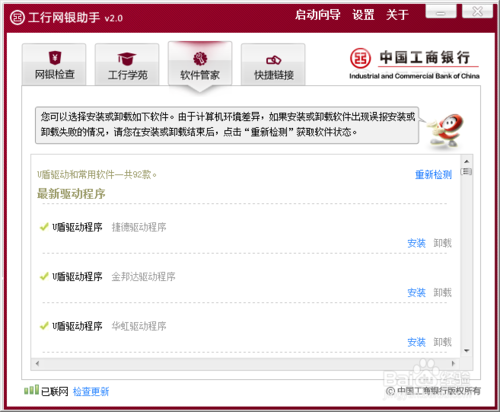
第一步:下载安装工行网银助手
请下载安装 工行网银助手 ,该软件将引导您完成整个证书驱动、控件以及系统补丁的安装。
注:Safari浏览器暂不支持网银助手和小e安全软件。
第二步:运行工行网银助手,启动安装向导
请运行工行网银助手,启动安装向导,并根据提示步骤完成相关软件的下载。
具体页面参考如下:

第三步:下载个人客户证书信息
请您登录个人网上银行,进入“我的网银—安全—安全管理”,在“U盾”栏目点击“证书下载”,按提示将您的个人客户证书信息下载到U盾中。
通过以上的步骤,您已经完成了个人网上银行的系统设置,请点击登录按钮登录个人网上银行。(如果您在访问个人网上银行系统出现IE无法响应等问题时,请首先下载运行补丁程序。)
具体步骤参考如下:
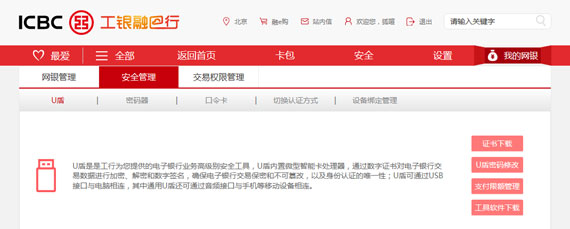
工行网银助手怎么转账
1、载安装好工行网银助手后,打开,由于经常使用都在任务栏中启动着。打开后一定要先检查一下更新,免得出现其他问题。然后点击快捷链接进入个人网银。

2、这时会启动IE浏览器,让输入用户名和密码,如果忘记用户名,也可以直接输入手机号码和密码。
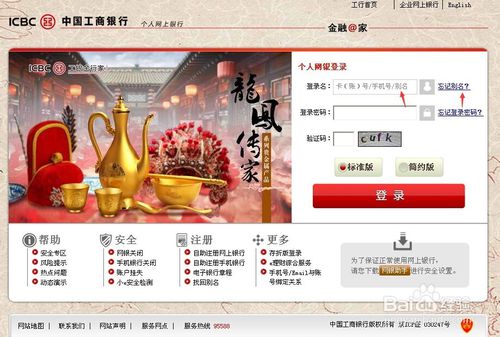
3、在欢迎页面过后,有不少选项,在这里可以看到转账汇款,点击链接就会转到相应页面。
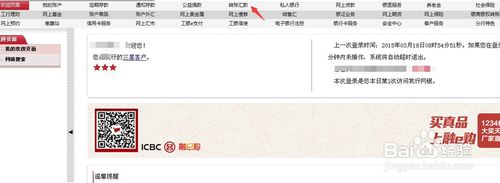
4、在这里可以根据产品名称中提供的项目来选择,可以工行转账,也可以跨行转账,点击工行转账汇款。
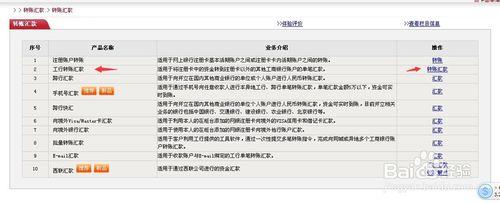
5、然后添写相应项目,注意旁边有箭头的可以点击,在下拉菜单中找寻。最后还可以给对方发送短信。
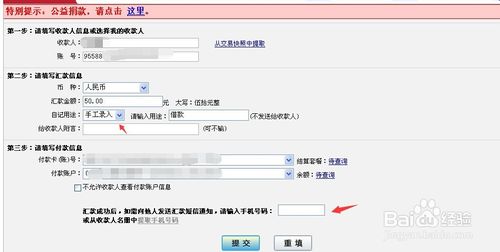
6、点击提交后,提示我插入u盾,原来是我办理网银时办的,插入后,可以根据u盾提示完成操作。
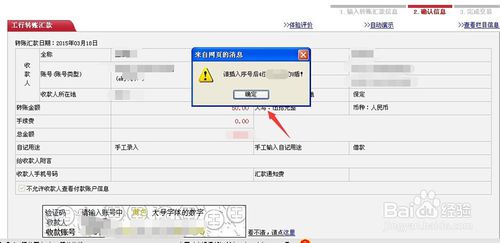
1、首先,确保正常连接网络,能正常访问网页,若有U盾,请用自带的USB数据线成功连接U盾,若是台式机,建议使用主机后置USB接口,确保电脑与U盾正常连接。
2、成功安装工行网银助手,若版本较旧,建议从工行官网下载安装工行网银助手最新版,单击“一键设置网银环境”,如图:
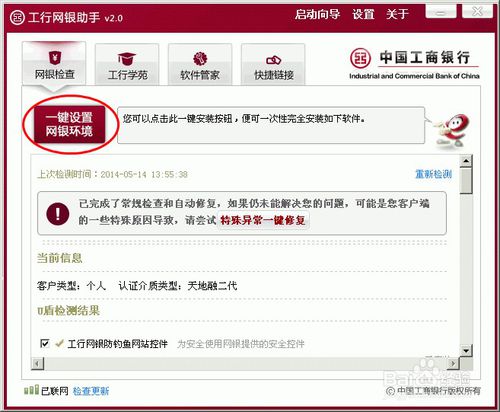
3、确保成功安装相应U盾驱动程序,如图:
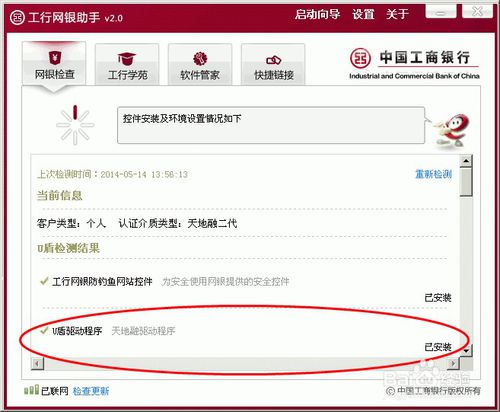
4、若工行网银还是打不开,单击“特殊异常一键修复”,如图:
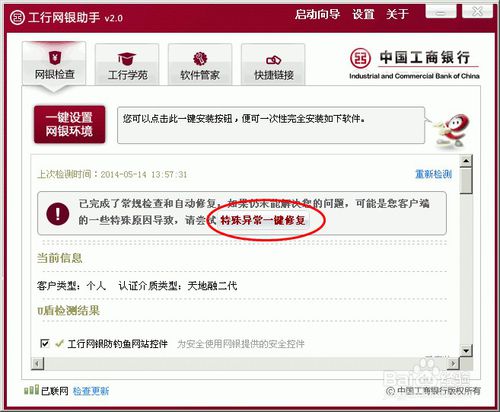
5、并添加相应工行网站至可信站点,如图:参考百度经验(选中标题,按住左键拖拽搜索相应经验),如何添加可信任站点(Merlin67)
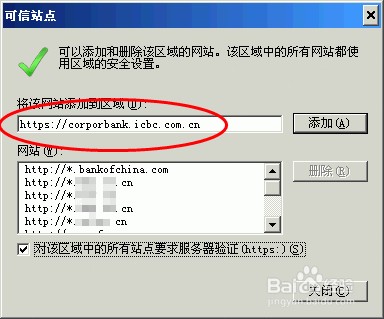
6、若通过工行网银助手的快捷链接,打不开工行网银,可尝试直接通过浏览器,输入工行的官网网址,然后通过工行官网左侧的链接尝试登录,如图:
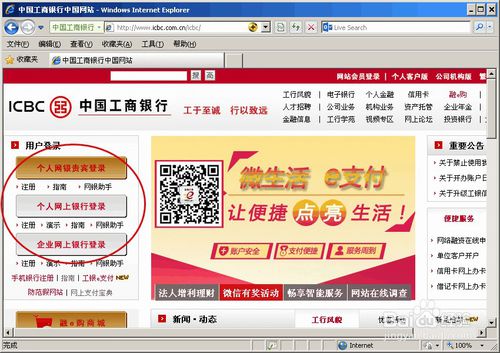
7、若提示安装工行控件,请成功“运行加载项”,如图:
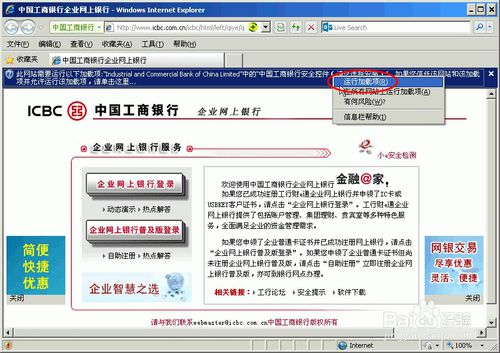
8、然后再单击链接登录,如图:
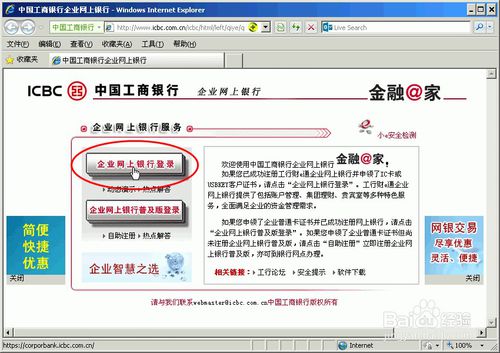
9、若成功检测到数字证书,单击“确定”,若不能检测到数字证书,请检查U盾是否正常连接,并用工行网银助手设置工行网银环境,确保成功安装U盾驱动及工行控件,如图:
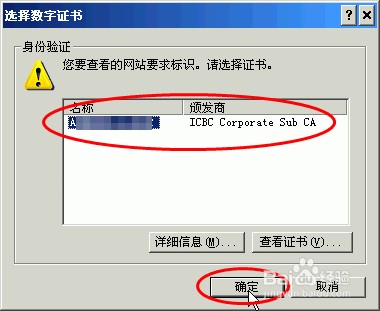
10、然后正常输入U盾密码,单击“确定”,如图:
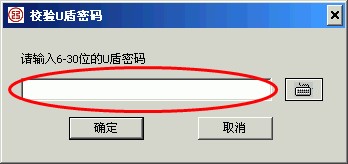
11、即可成功登录工行网银,如图:
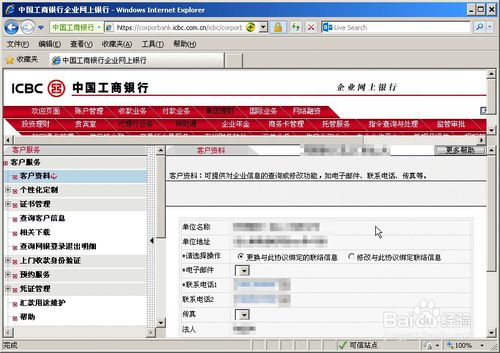
12、然后再用工行网银助手的快捷链接直接登录工行网银,也可正常登录。
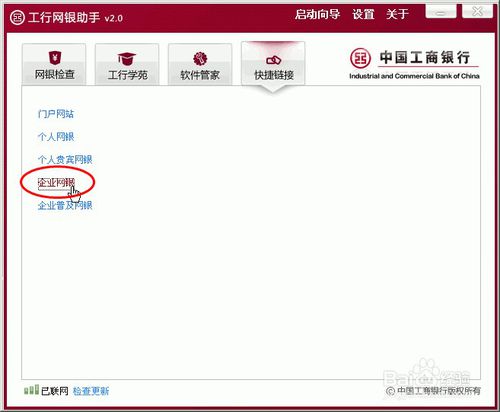
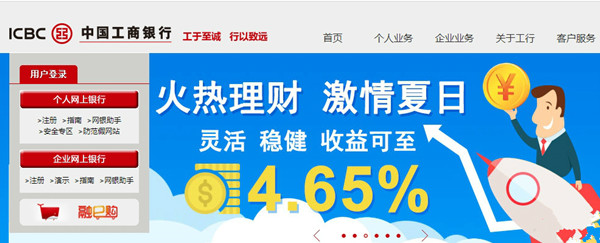
【软件介绍】
工商银行网上银行是中国工商银行推出的中国工商银行个人网上银行客户端,简称icbc个人网上银行或者icbc网上银行。工商银行网上银行有效的帮助用户完成整个U盾证书驱动、个人网上银行控件以及系统补丁的安装。本站提供工商银行个人网上银行下载安装,保证你安全使用网银。工商银行网上银行官方版是工行在现有控件自动化安装软件以及微软相关补丁的基础上,开发的一项将所有网银和证书所用的软件以嵌入程序化软件和利用程序去调用下载的软件。与现有的下载方式相比,工行网银助手软件将引导您完成整个U盾证书驱动、个人网上银行控件以及系统补丁的安装,更便于您的使用安装,提高了易用度和稳定性。中国工商银行个人网上银行对于已经安装的软件,如果有新的版本,网银助手也将提醒您更新,以达到使用网银所需的最优环境配置。
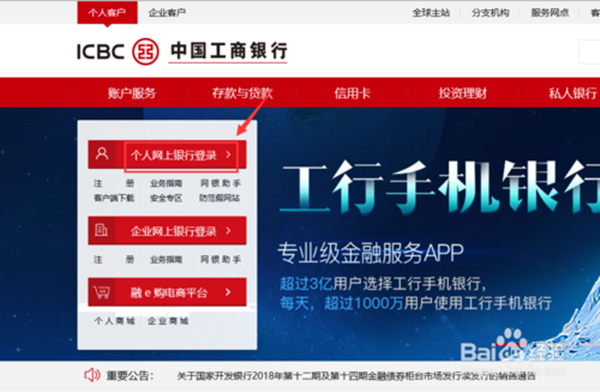
【软件特色】
更加方便快捷:您可在工行门户网站下载工行网银助手,利用其引导功能,选择U盾类型后,助手会自动检测与该U盾相关的驱动程序、控件是否已经安装,如果未安装则会自动安装;如果已经安装但控件异常,则进行自动修复。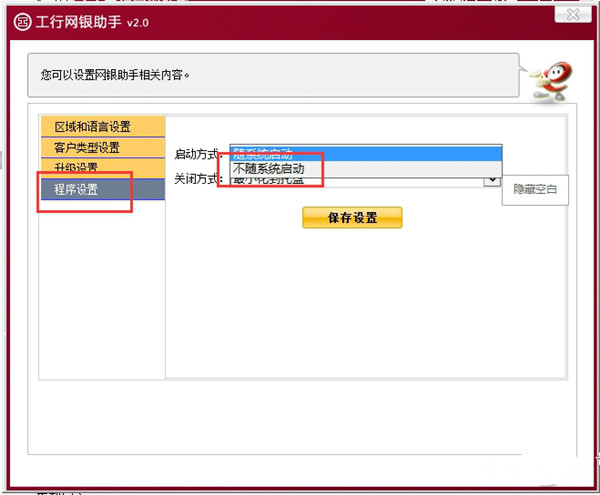
【软件功能】
1、批量扣个人、批量支付、单笔收款、全球批量支付、同城跨行汇款、企业财务室、代发资金划拨汇票移存、本票移存、代理汇况、代理外汇汇款、票据托管。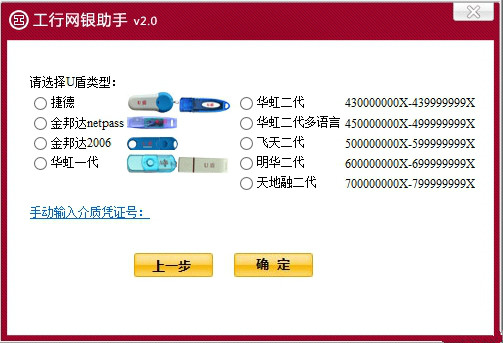
【工行网银助手安装步骤】
工行网银助手怎么下载1、从起点软件园下载行网银软件包,将压缩包直接解压后,使用鼠标左键双击打开安装文件。
注:解压压缩包需要使用压缩解压工具,推荐使用WinRAR,技术成熟可靠。
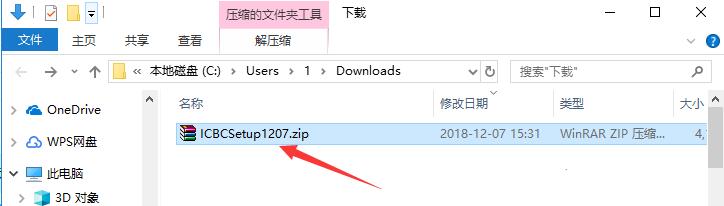
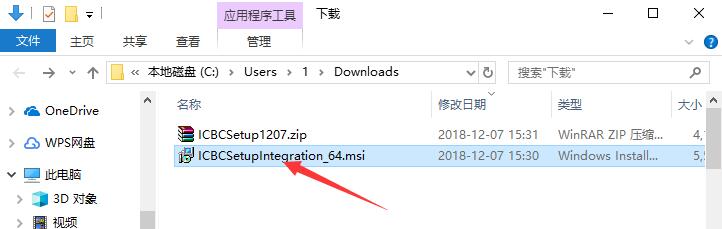
工行网银助手怎么安装
1、进入安装向导,确认安装后,点击下方的“下一步”。
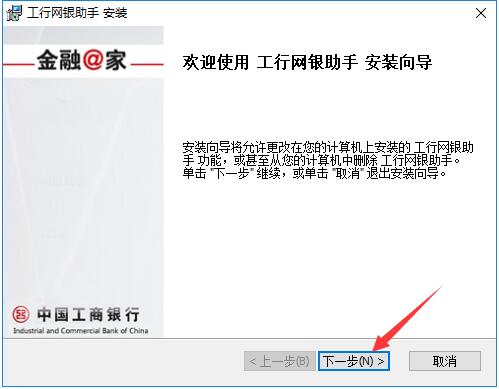
2、之后出现“用户许可协议”,建议各位用户仔细阅读,阅读完成且无异议的话,使用鼠标左键单击选择“我接受许可协议中的条款”表示同意协议,然后点击“下一步。
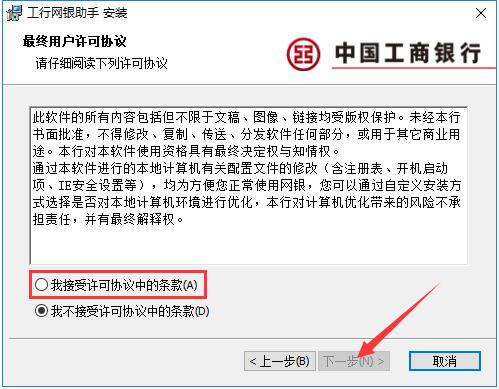
3、点击“浏览”选择工行网银助手的安装目录,此处不建议安装在C盘,如果C盘文件过多的话,会影响计算机的运行速度。选定后点击“下一步”。
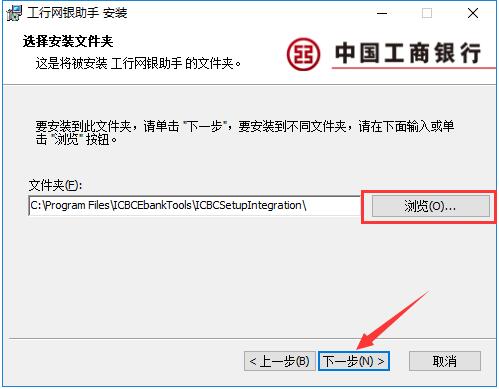
4、在准备安装界面,如果确认继续安装的话,直接点击下方的“安装”按钮即可。
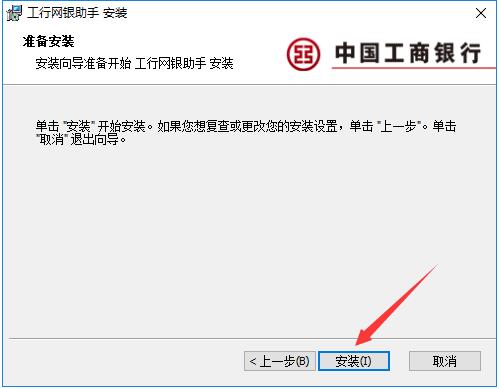
5、工行网银助手的安装过程大约需要2分钟,请耐心等待。
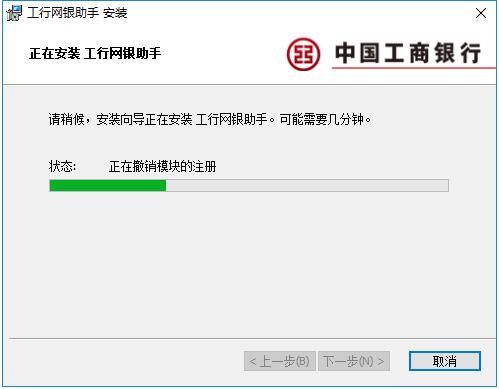
6、安装结束后,会自动跳转至安装完成界面,如果需要马上使用的话,则用鼠标左键单击勾选“启动 工行网银助手”选项,然后点击下方的“完成”按钮即可。
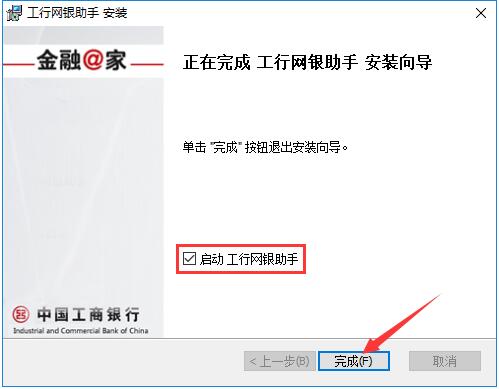
工行网银助手怎么恢复
1、打开下载好的工行,并进入到工行的界面,如下图所示:
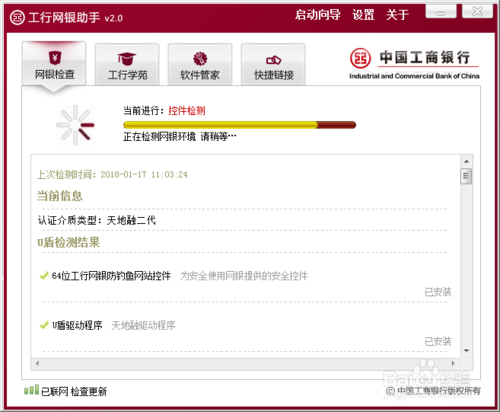
2、先检查并修复好网银的bug,如下图所示:
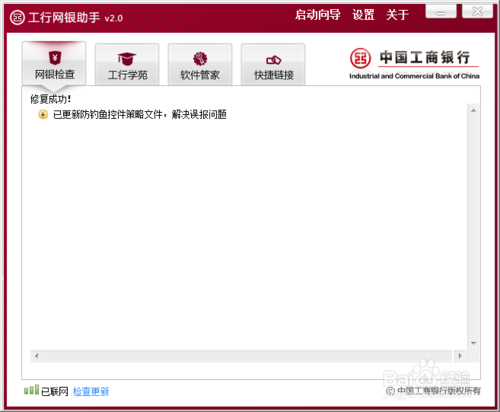
3、先检测好U盾驱动跟常用软件有没有问题,或者可以重新安装一下驱动程序,接着软件会自动修复受损文件,如下图所示:
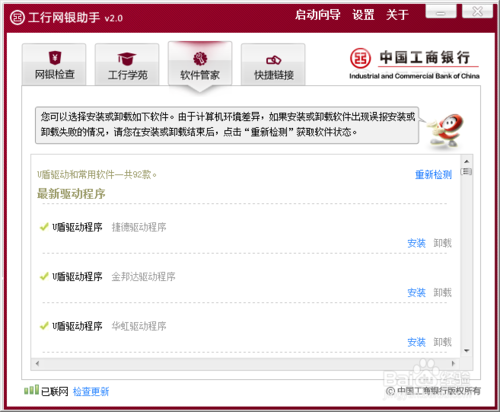
【工行网银助手使用方法】
工行网银助手如何使用第一步:下载安装工行网银助手
请下载安装 工行网银助手 ,该软件将引导您完成整个证书驱动、控件以及系统补丁的安装。
注:Safari浏览器暂不支持网银助手和小e安全软件。
第二步:运行工行网银助手,启动安装向导
请运行工行网银助手,启动安装向导,并根据提示步骤完成相关软件的下载。
具体页面参考如下:

第三步:下载个人客户证书信息
请您登录个人网上银行,进入“我的网银—安全—安全管理”,在“U盾”栏目点击“证书下载”,按提示将您的个人客户证书信息下载到U盾中。
通过以上的步骤,您已经完成了个人网上银行的系统设置,请点击登录按钮登录个人网上银行。(如果您在访问个人网上银行系统出现IE无法响应等问题时,请首先下载运行补丁程序。)
具体步骤参考如下:
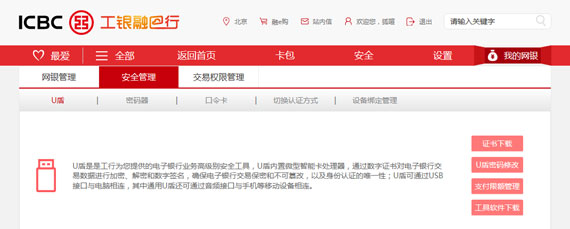
工行网银助手怎么转账
1、载安装好工行网银助手后,打开,由于经常使用都在任务栏中启动着。打开后一定要先检查一下更新,免得出现其他问题。然后点击快捷链接进入个人网银。

2、这时会启动IE浏览器,让输入用户名和密码,如果忘记用户名,也可以直接输入手机号码和密码。
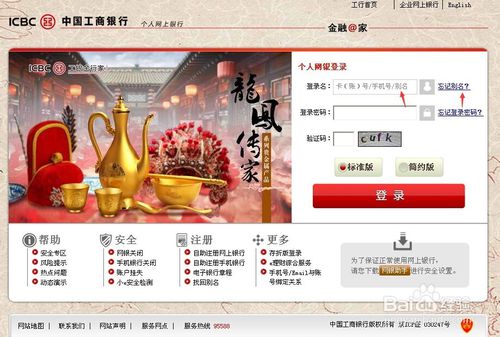
3、在欢迎页面过后,有不少选项,在这里可以看到转账汇款,点击链接就会转到相应页面。
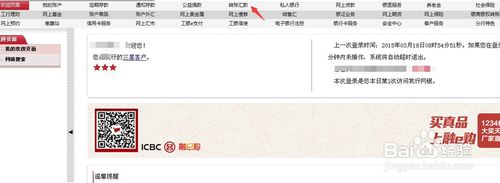
4、在这里可以根据产品名称中提供的项目来选择,可以工行转账,也可以跨行转账,点击工行转账汇款。
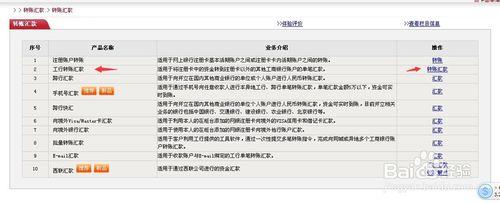
5、然后添写相应项目,注意旁边有箭头的可以点击,在下拉菜单中找寻。最后还可以给对方发送短信。
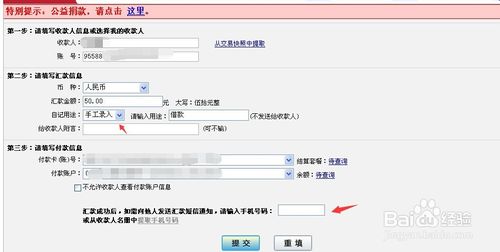
6、点击提交后,提示我插入u盾,原来是我办理网银时办的,插入后,可以根据u盾提示完成操作。
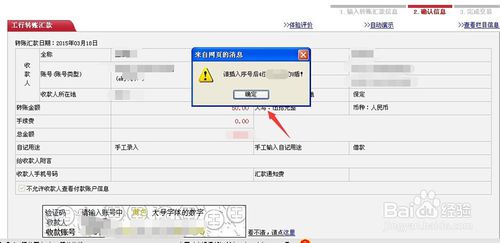
【工行网银助手常见问题】
工行网银助手打不开怎么回事1、首先,确保正常连接网络,能正常访问网页,若有U盾,请用自带的USB数据线成功连接U盾,若是台式机,建议使用主机后置USB接口,确保电脑与U盾正常连接。
2、成功安装工行网银助手,若版本较旧,建议从工行官网下载安装工行网银助手最新版,单击“一键设置网银环境”,如图:
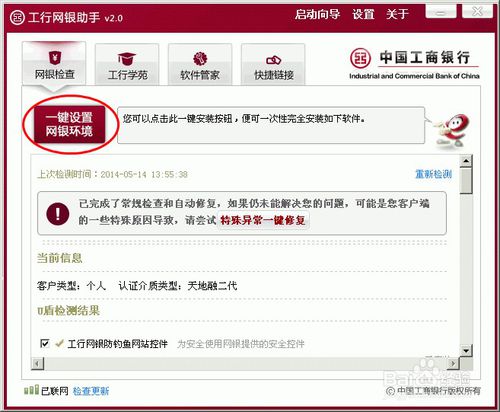
3、确保成功安装相应U盾驱动程序,如图:
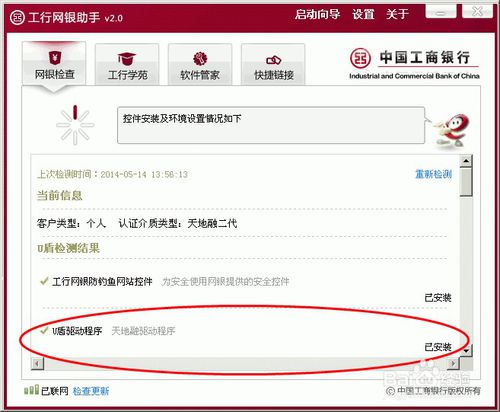
4、若工行网银还是打不开,单击“特殊异常一键修复”,如图:
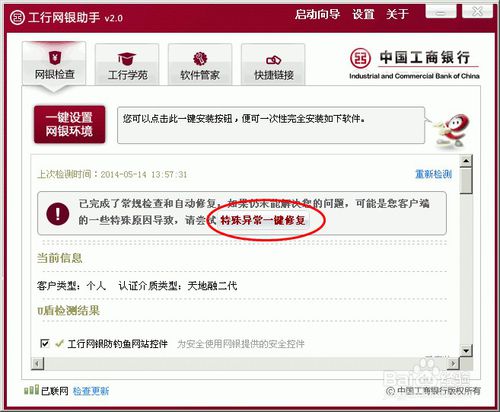
5、并添加相应工行网站至可信站点,如图:参考百度经验(选中标题,按住左键拖拽搜索相应经验),如何添加可信任站点(Merlin67)
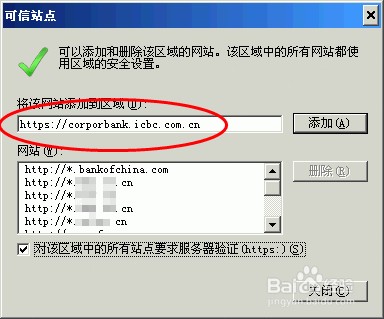
6、若通过工行网银助手的快捷链接,打不开工行网银,可尝试直接通过浏览器,输入工行的官网网址,然后通过工行官网左侧的链接尝试登录,如图:
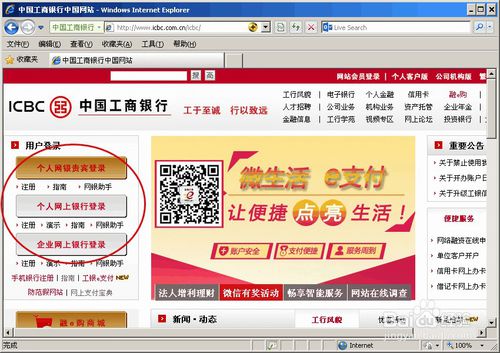
7、若提示安装工行控件,请成功“运行加载项”,如图:
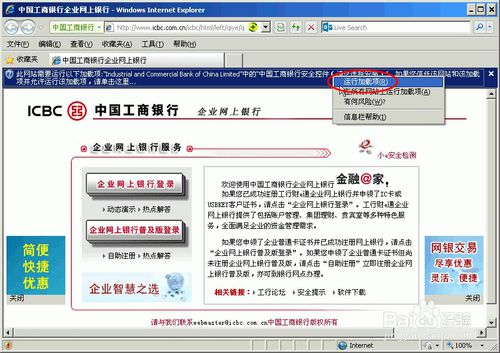
8、然后再单击链接登录,如图:
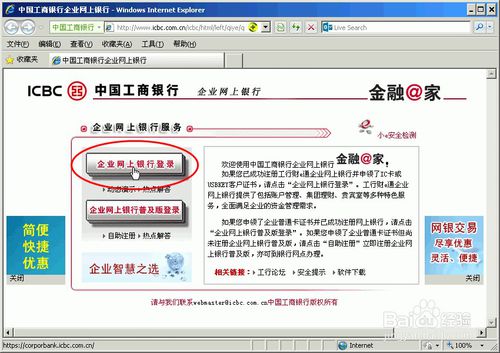
9、若成功检测到数字证书,单击“确定”,若不能检测到数字证书,请检查U盾是否正常连接,并用工行网银助手设置工行网银环境,确保成功安装U盾驱动及工行控件,如图:
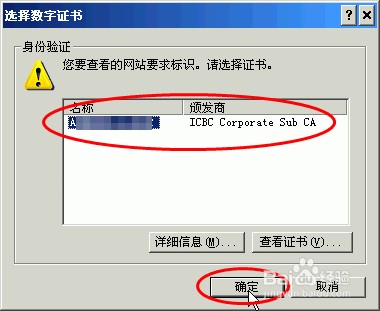
10、然后正常输入U盾密码,单击“确定”,如图:
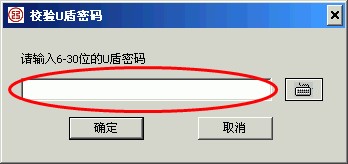
11、即可成功登录工行网银,如图:
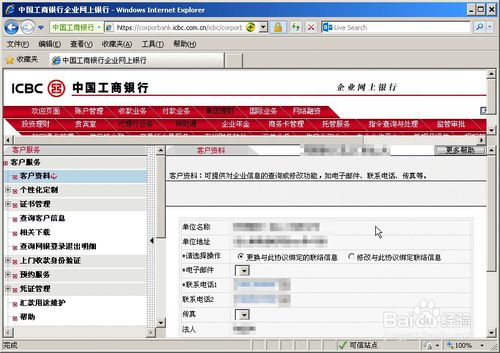
12、然后再用工行网银助手的快捷链接直接登录工行网银,也可正常登录。